TTEP.CN > 故障 >
电脑如何设置wifi 如何用电脑设置wifi
电脑如何设置wifi 如何用电脑设置wifi 我们在使用电脑的时候总会碰到这样那样的电脑的问题,小编之前听说有人不知道如何使用电脑设置wifi,不会用电脑设置wifi确实是个问题,不会设置wifi就不会有不能连接无线网了,为了不让更多的人因为不会设置电脑wifi而无法使用电脑,下面小编就来告诉大家如何用电脑设置wifi,有兴趣的人可以跟小编一起来看看。
第一步:首先,我们需要打开控制面板。
第二步:然后在控制面板里把里面的“网络共享中心给打开”。
第三步:之后点击里面的“设置新的连接或网络”。
第四步:进入“设置新的连接或网络”之后,选择里面的“设置无线临时(计算机到计算机)网络”进行点击。然后我们点击下一步,之后就会出现一个对话框。
第五步:紧接着再点击下一步,接下来就会看见一个“设置临时网络”的界面,接下来我们就可以详细的设置无线的内容(网络名,连接密码等)。
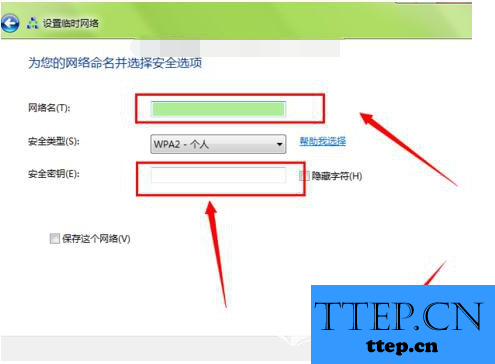
第六步:最后我们再点击下一步,就可以在“设置临时网络”的界面里看到设置好的情况了。
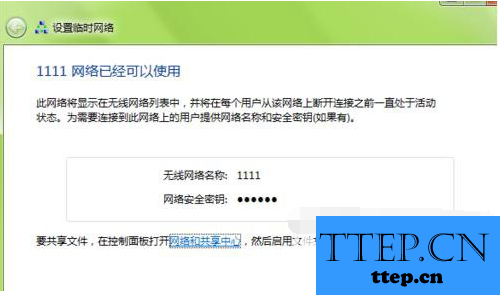
以上便是小编向大家介绍的如何设置电脑wifi的方法,如果你还在因为你不会设置你的电脑wifi而无法使用无线网络的话,你不妨看一看小编设置wifi的,说不定小编的办法可以教你怎么设置wifi,从而帮助你解决无法使用无线网络的方法。
第一步:首先,我们需要打开控制面板。
第二步:然后在控制面板里把里面的“网络共享中心给打开”。
第三步:之后点击里面的“设置新的连接或网络”。
第四步:进入“设置新的连接或网络”之后,选择里面的“设置无线临时(计算机到计算机)网络”进行点击。然后我们点击下一步,之后就会出现一个对话框。
第五步:紧接着再点击下一步,接下来就会看见一个“设置临时网络”的界面,接下来我们就可以详细的设置无线的内容(网络名,连接密码等)。
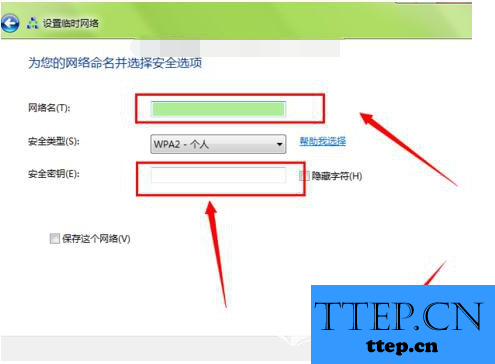
第六步:最后我们再点击下一步,就可以在“设置临时网络”的界面里看到设置好的情况了。
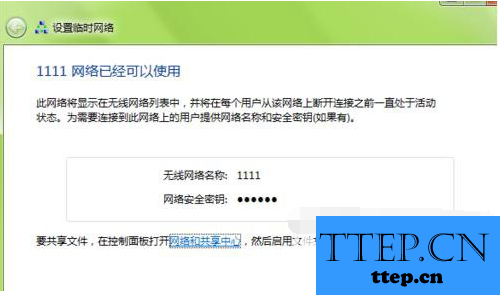
以上便是小编向大家介绍的如何设置电脑wifi的方法,如果你还在因为你不会设置你的电脑wifi而无法使用无线网络的话,你不妨看一看小编设置wifi的,说不定小编的办法可以教你怎么设置wifi,从而帮助你解决无法使用无线网络的方法。
- 上一篇:Win8系统登录密码错误次数超过限制锁定计算机的方法 Win8系统如
- 下一篇:没有了
- 最近发表
- 赞助商链接
